Obrezovanje las lahko predstavlja eno najtežjih nalog pri obdelavi slik. Še posebej pri kompleksnih motivih je delo pogosto zelo naporno in dolgotrajno. V tem vadnici vam bom pokazal, kako lahko obrezovanje bistveno olajšate z uporabo metod polnjenja v programu Photoshop Elements. Še posebej pri temnih ozadnjih slik, kot v tem primeru, je to običajno veliko lažje.
Zdaj pa kar začnimo in poglejmo, kako ta tehnika deluje.
Najpomembnejše ugotovitve
- Delo z metodami polnjenja olajša obrezovanje las.
- Temno ozadje pomaga, da so metode polnjenja učinkovitejše.
- Uporaba plastičnih mask je ključna za natančno fina delo.
Korak za korakom vodnik
Najprej odprite Photoshop Elements in naložite sliko, ki jo želite izrezati. Pazite, da je ozadje temno, saj to delo bistveno olajša.
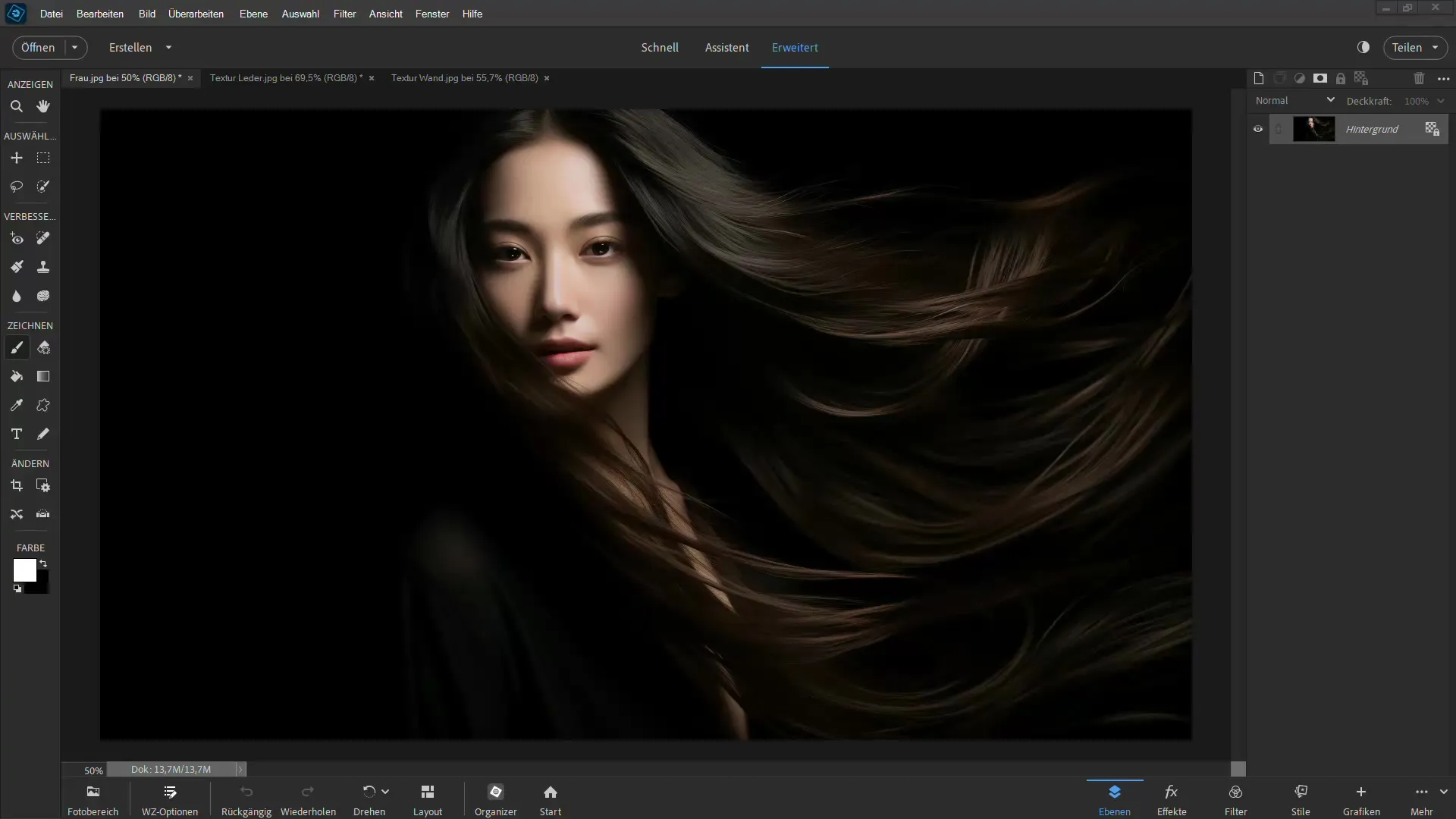
Nato podvojite sloj slike, da boste imeli dodaten sloj za prilagoditve. Za to pritisnite kombinacijo tipk „Ctrl + J“, da boste imeli sliko podvojeno.
Prvi sloj lahko skrijete, saj ga za prvi korak ne potrebujete. Nato izberite zgornji sloj in spremenite način polnjenja v svetlejšo barvo. Za to lahko uporabite možnost "Svetla barva". Te prilagoditve na začetku morda ne bodo vidne, medtem ko skrijete ozadje.
Zdaj lahko v sliko povlečete teksturo, na primer teksturo stene. Uporabite orodje za premikanje in teksturo povlecite neposredno v sloj slike. Postavite teksturo tako, da se dobro prilega sliki.
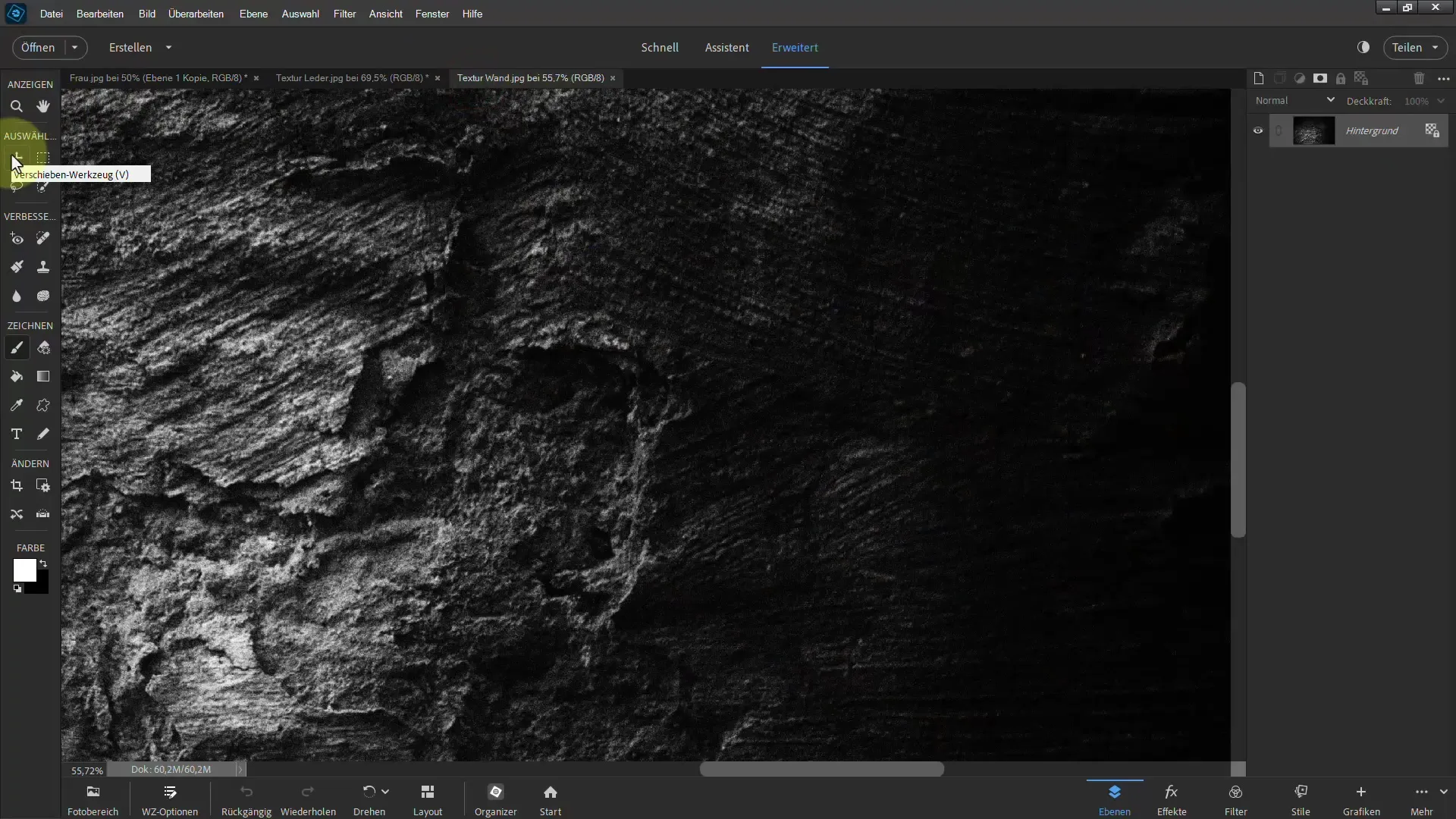
Sprva tekstura ne bo vidna, saj jo blokira zgornji sloj s pomočjo načina polnjenja. Da to spremenite, morate za ta sloj ustvariti masko sloja in jo nato obrniti s pritiskom na „Ctrl + I“. To vam pomaga, da so učinki načina polnjenja vidni.
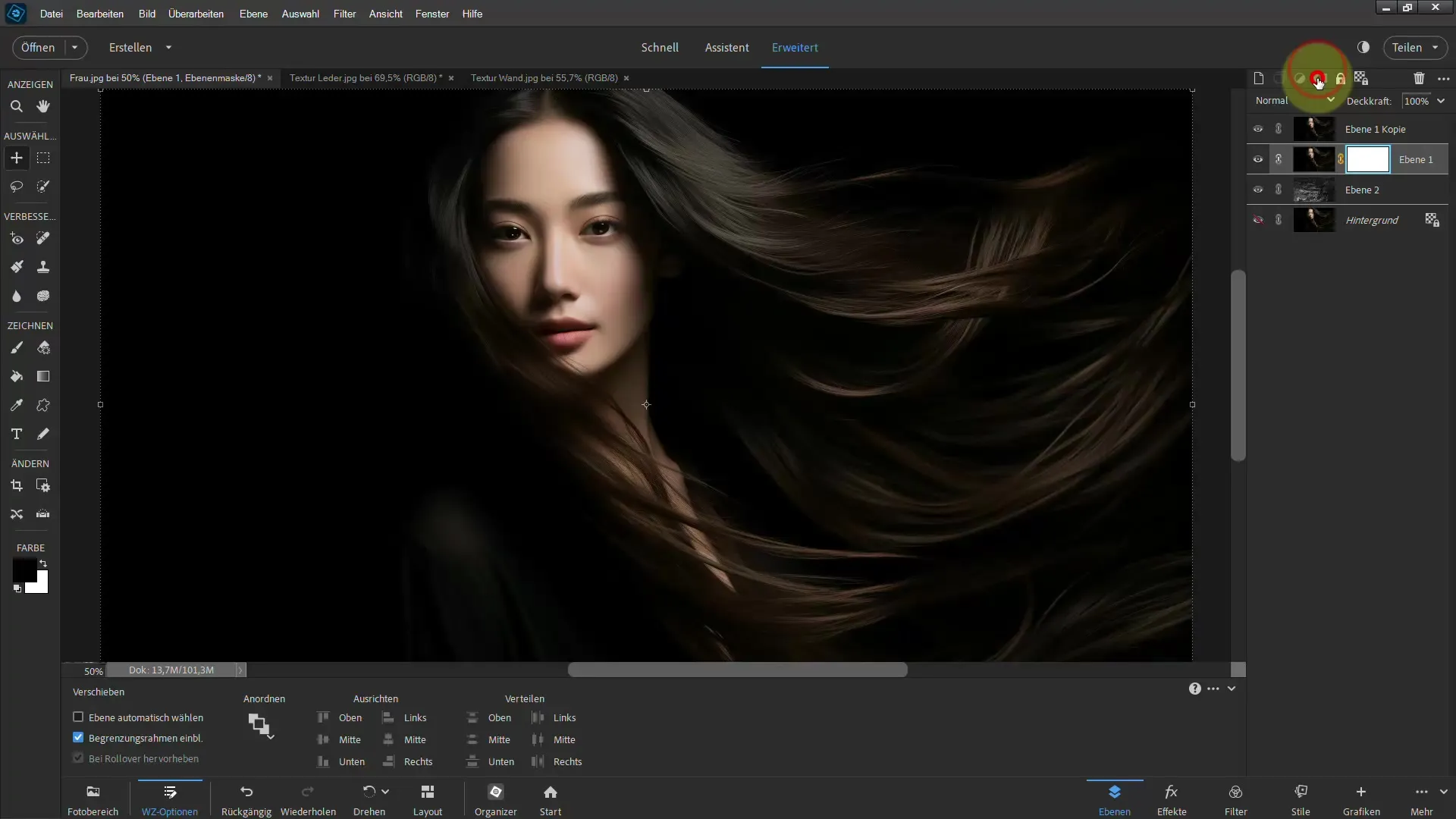
Opazili boste, da maska zdaj deluje in da je slika za masko vidna. Da boste lasje res videti prosti, premaknite teksturo nekoliko, dokler prilagoditev ne bo zadovoljiva.
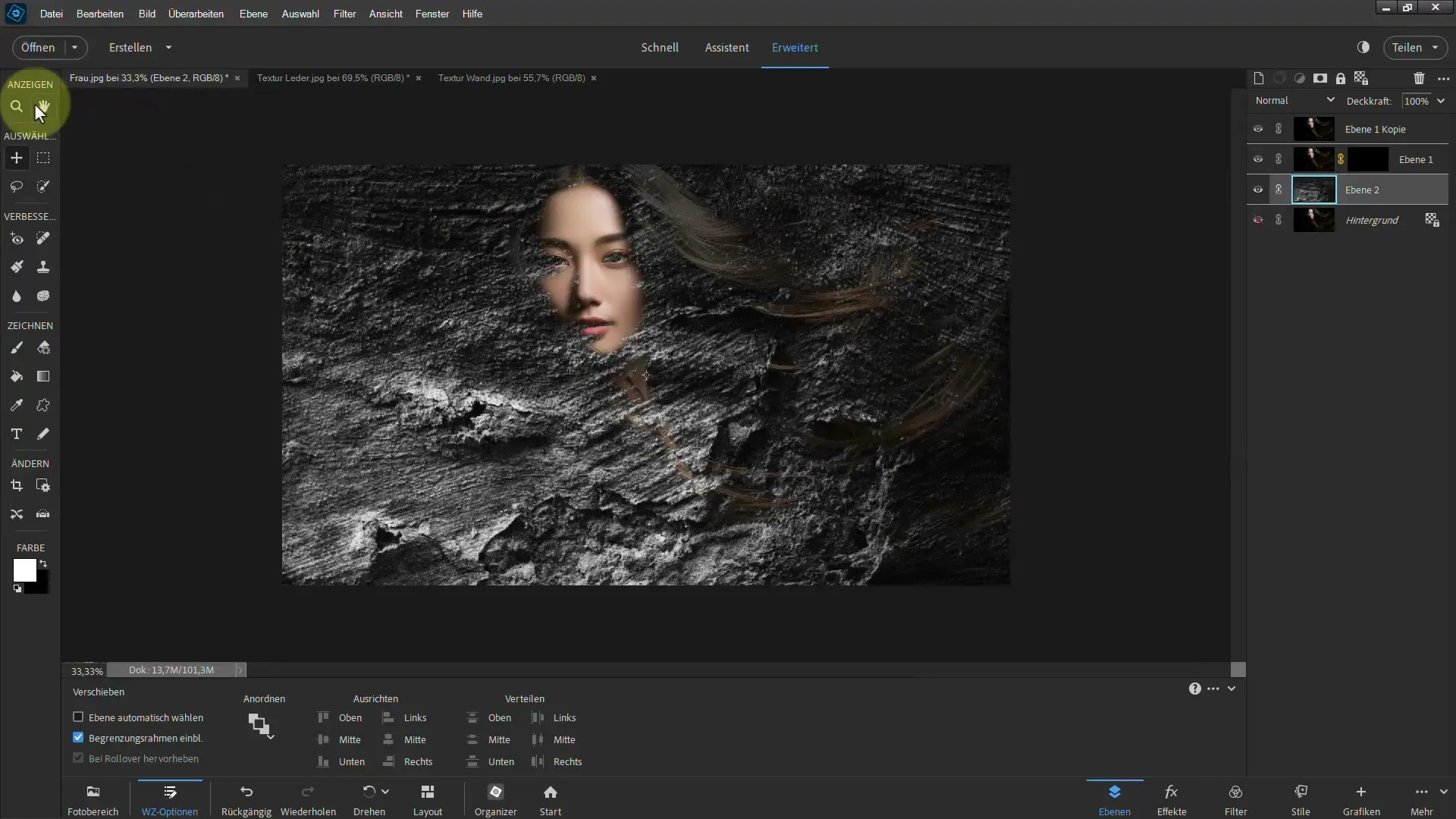
Zdaj je pomembno, da se lotite podrobnosti, da še izboljšate sliko. Izberite masko sloja in uporabite čopič z belo barvo, da obnovite dele, ki jih želite videti. Pazite, da uporabite mehkejši čopič, da bodo prehodi videti naravnejši.
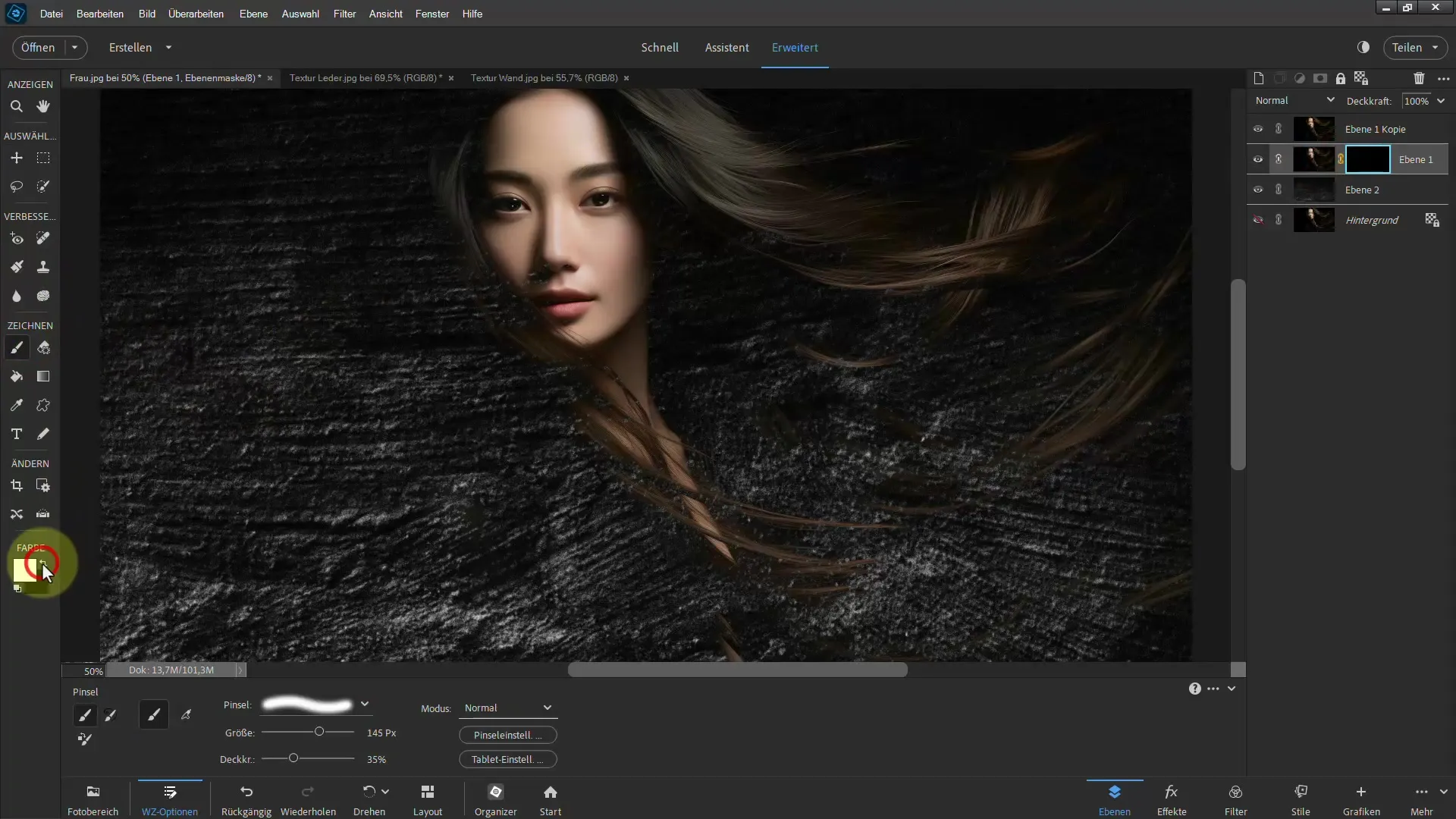
Z uporabo čopiča, katerega prekrivnost je nastavljena na 100%, lahko zdaj pobarvate dele, ki jih želite obnoviti. Če je potrebno, lahko velikost čopiča prilagodite, na primer z držanjem tipke „Alt“.
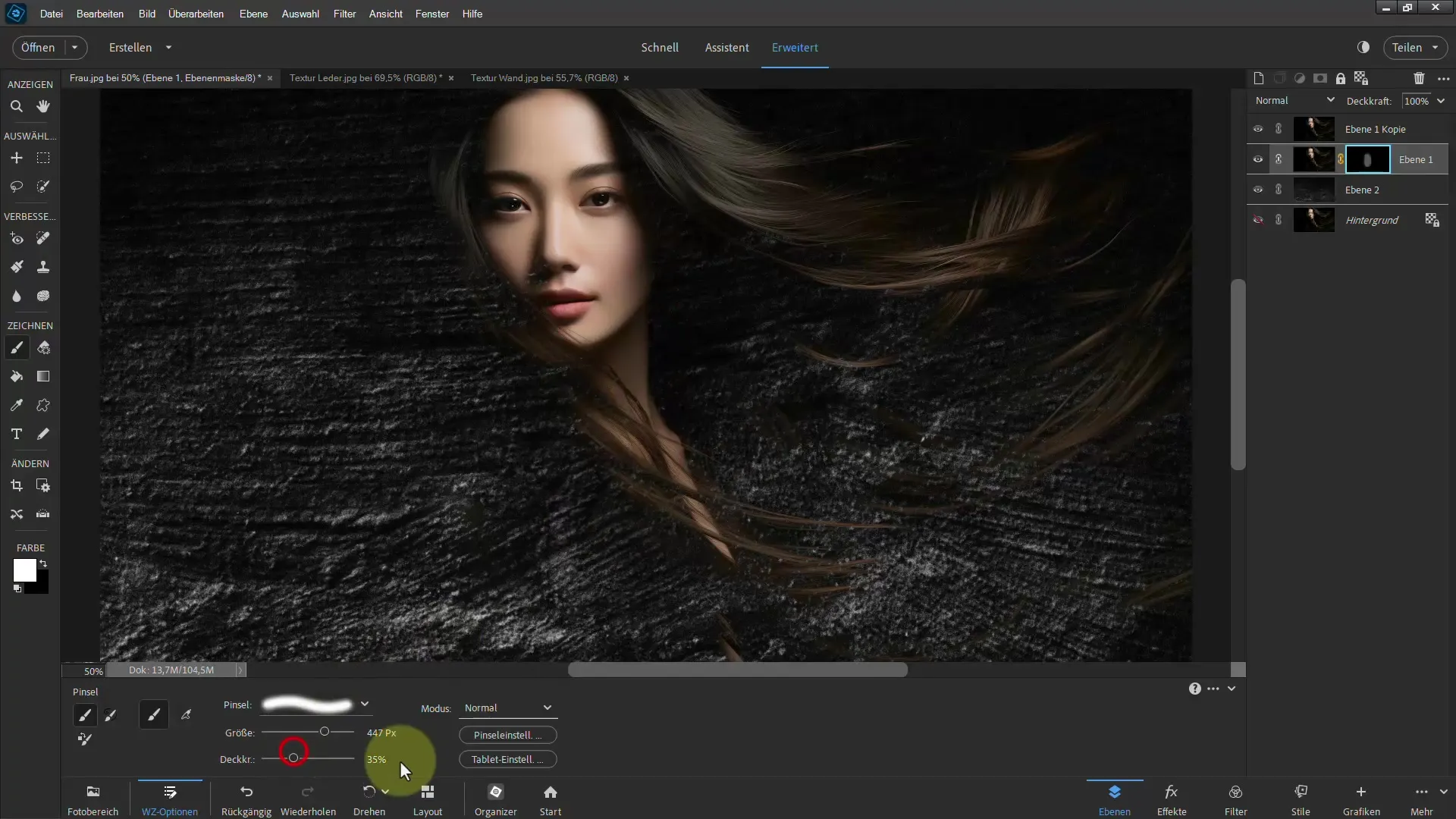
Ko ste obnovili najpomembnejše podrobnosti, zmanjšajte prekrivnost čopiča in delajte bolj nežno, da ustvarite gladek prehod med motivom in teksturo.
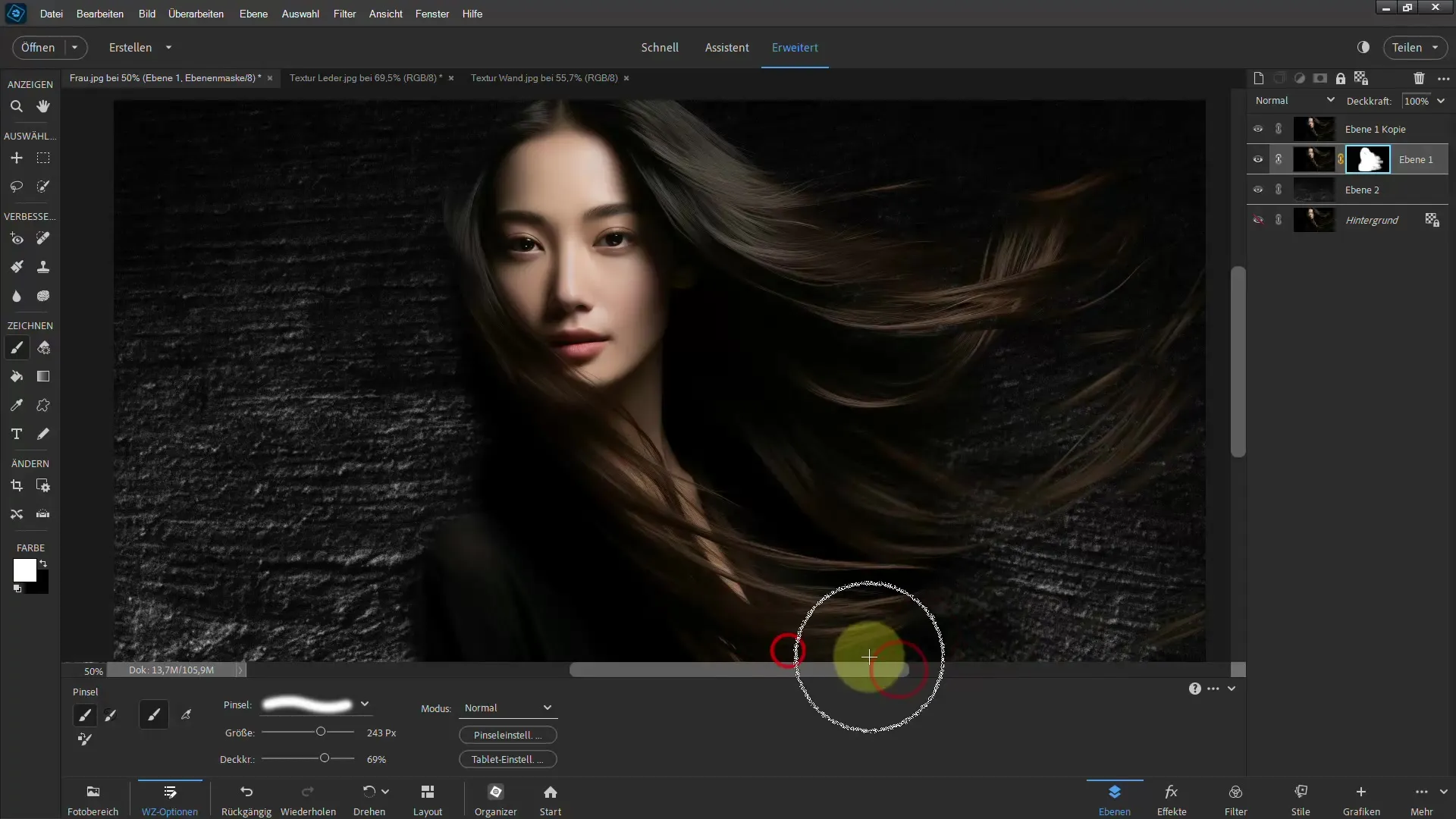
Kot lahko vidite, vam uspe odlično izrezati lase. Če želite popraviti morebitne preveč obnovljene dele, pritisnite tipko „X“, da preklopite med črno in belo barvo ter optimalno uravnavate učinke.
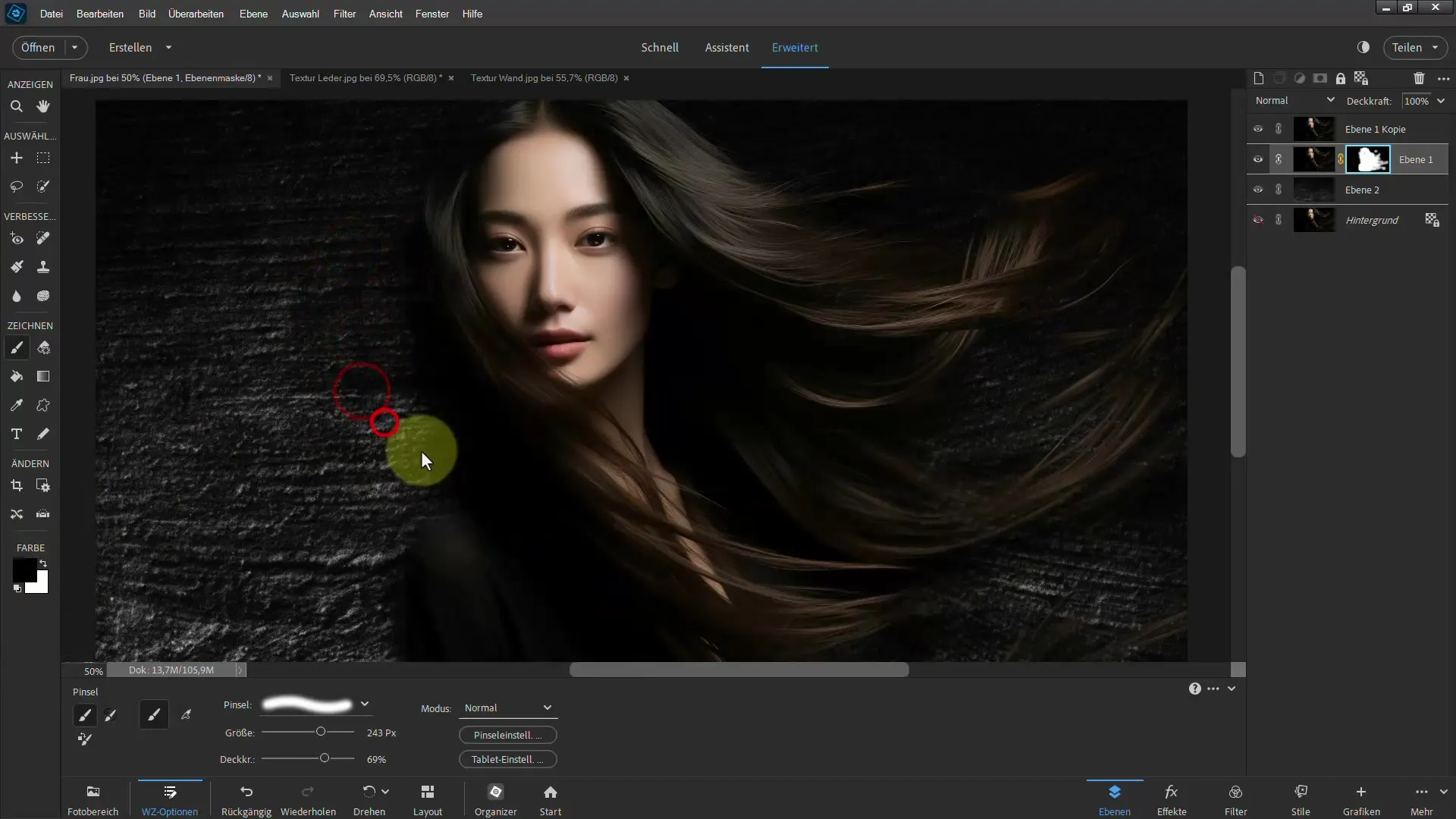
Če želite eksperimentirati z drugim ozadjem ali teksturo, lahko postopke ponovite tudi z usnjeno teksturo ali podobnim, tako da podvojite teksturo in jo ustrezno prilagodite.
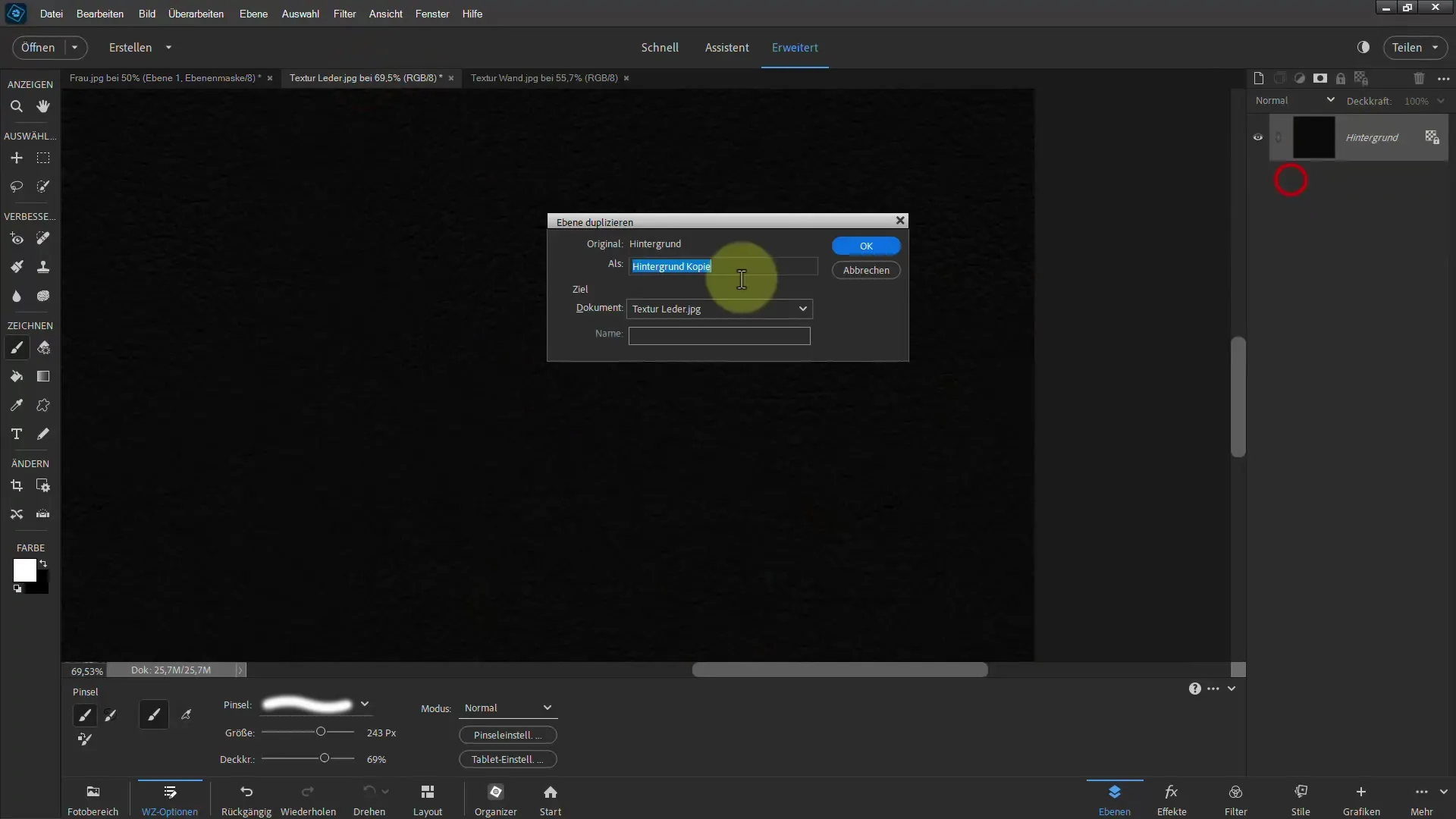
Bodite pozorni, da so morda še vedno vidna nekatera črna območja, ki jih lahko odpravite z čopičem in črno barvo, medtem ko prilagajate prosojnost, da dosežete želene učinke.
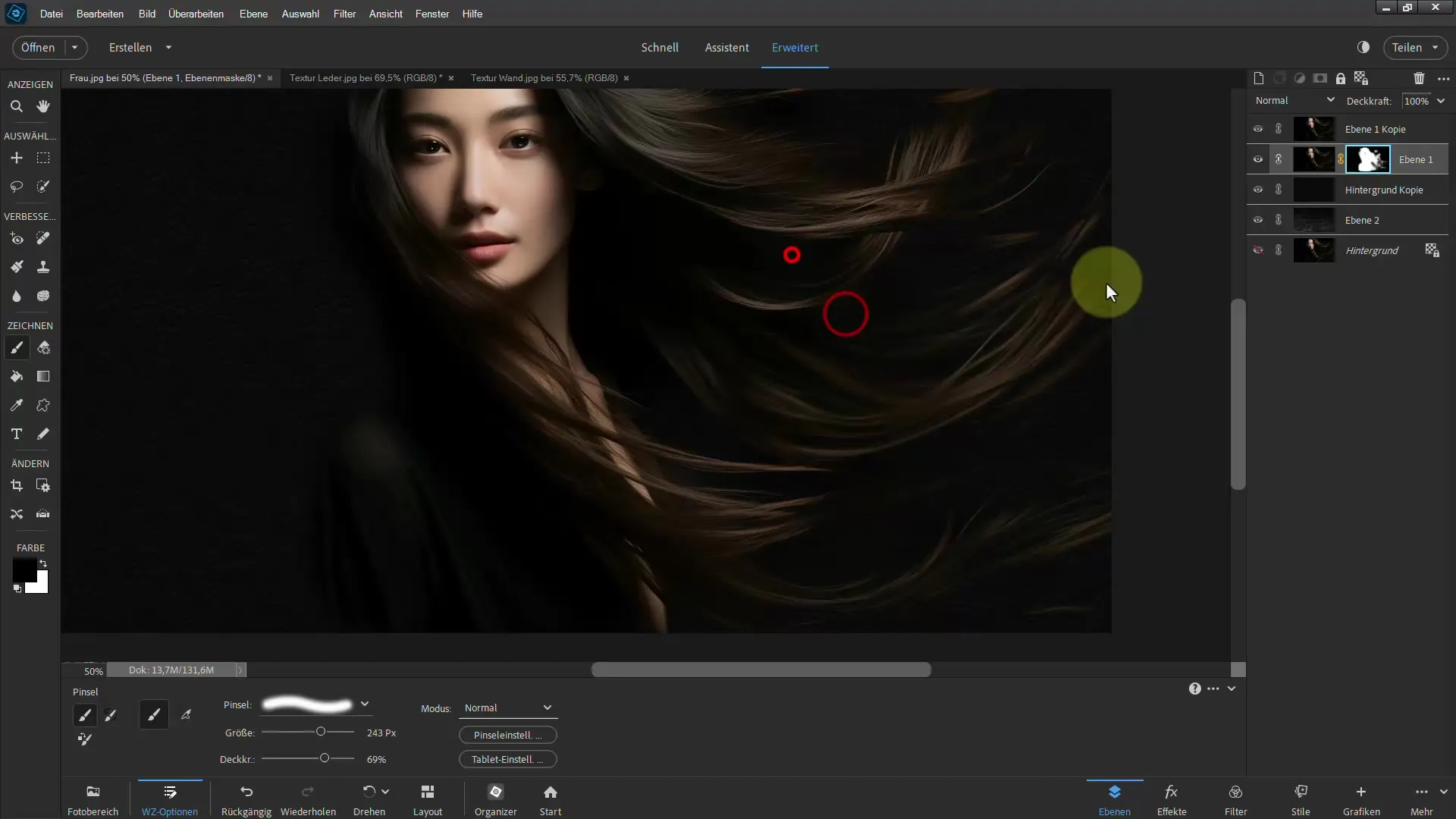
Ko primerjate slike med seboj, boste opazili, kako učinkovito lahko metode polnjenja podpirajo izrezovanje las.
Povzetek
V tem priročniku sem vam pokazal, kako lahko z uporabo metod polnjenja znatno poenostavite izrezovanje las. Kombinacija plasti maske in ciljnega uporaba čopičnih orodij vam omogoča natančno delo na izzivalnih območjih. Če je ozadje temno, lahko te metode uporabite še posebej učinkovito.
Pogosto zastavljena vprašanja
Kaj so metode polnjenja in kako pomagajo pri izrezovanju?Metode polnjenja spremenijo način, kako se barve in teksture medsebojno vplivajo. Posebej so uporabne pri izrezovanju kompleksnih motivov, kot so lasje.
Kako ustvarim plastno masko v programu Photoshop Elements?Pojdite na plasti in izberite želeno plast, kliknite »Dodaj masko plasti«.
Kaj storim, če nisem zadovoljen z metodo polnjenja?Metodo polnjenja lahko kadar koli spremenite in eksperimentirate z različnimi možnostmi, tudi po izrezovanju.
Kako spremenim velikost čopiča?Zadržite tipko "ALT" in z desnim klikom povlecite levo ali desno, da hitro prilagodite velikost čopiča.
Ali lahko to metodo uporabim tudi pri svetlih ozadjih?Da, vendar je lahko izrezovanje pri svetlih ozadjih bolj zahtevno. Temna tekstura kot osnova pomaga bolje določiti obrise.


